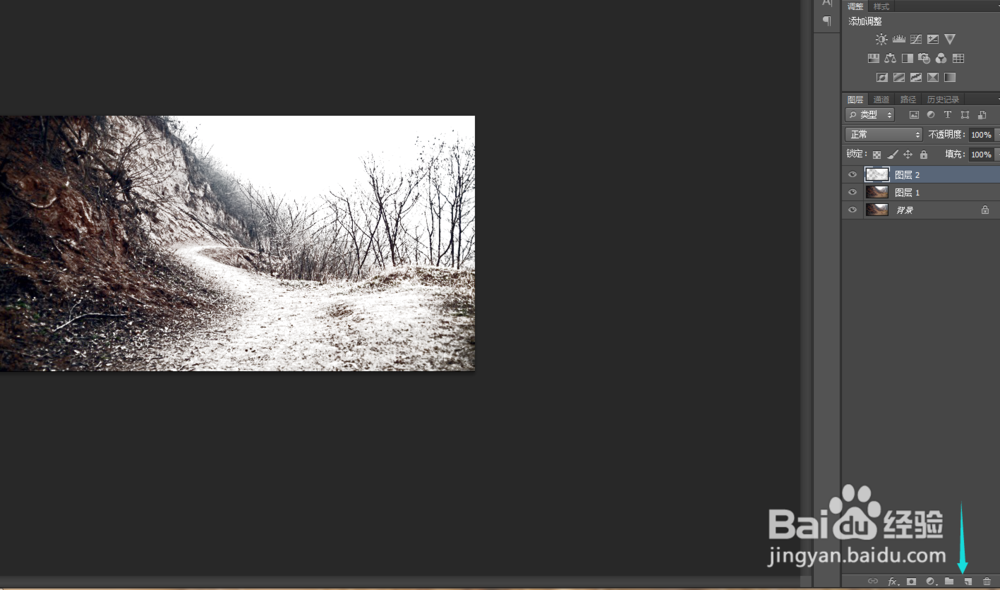1、首先打开ps,然后使用快捷键ctrl+O打开所要修饰的图片,然后再复制一层背景图层,如图
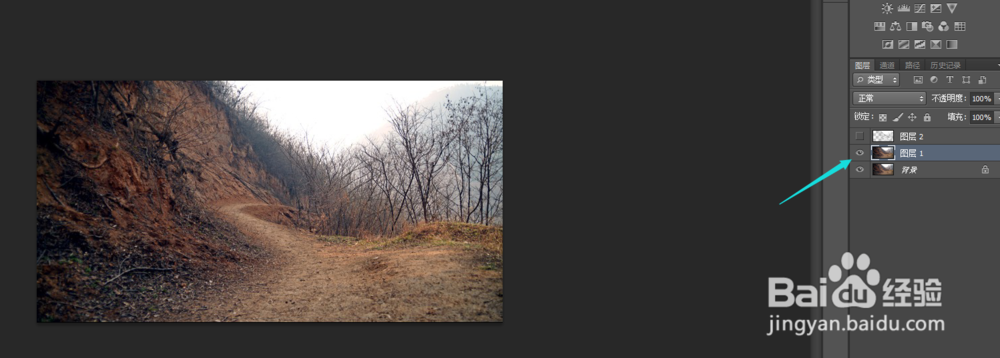
2、接着ctrl+A全选图层,然后ctrl+c复制一下。
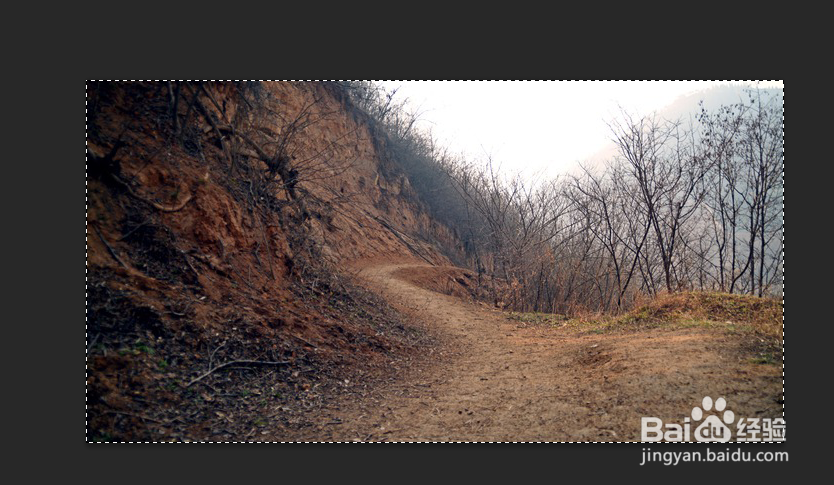
3、然后来到通道面板,新建一个通道,ctrl+v粘贴过来刚复制的图层。
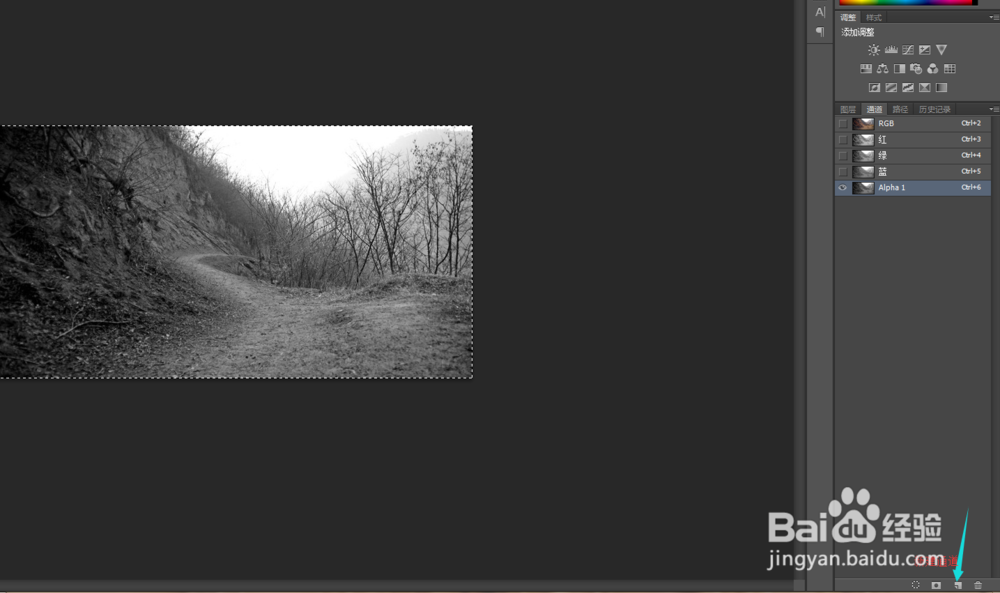
4、接着ctrl+D取消选区,执行“滤镜-滤镜库-艺术效果-胶片颗粒”,(参数设置可以根据预览效果随机调整)
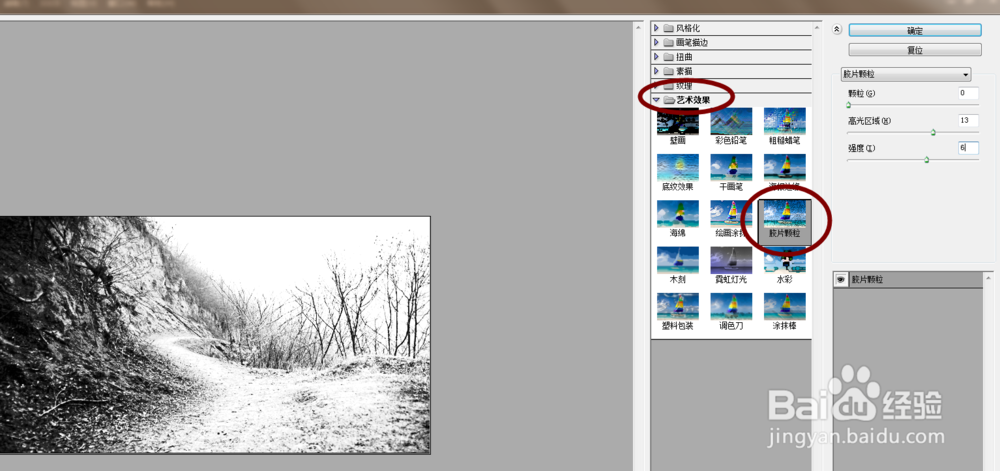
5、接着按着ctrl键鼠标单击这个新通道,会出现白色选区(为了制作雪的效果),如图,ctrl+c复制这白色选区
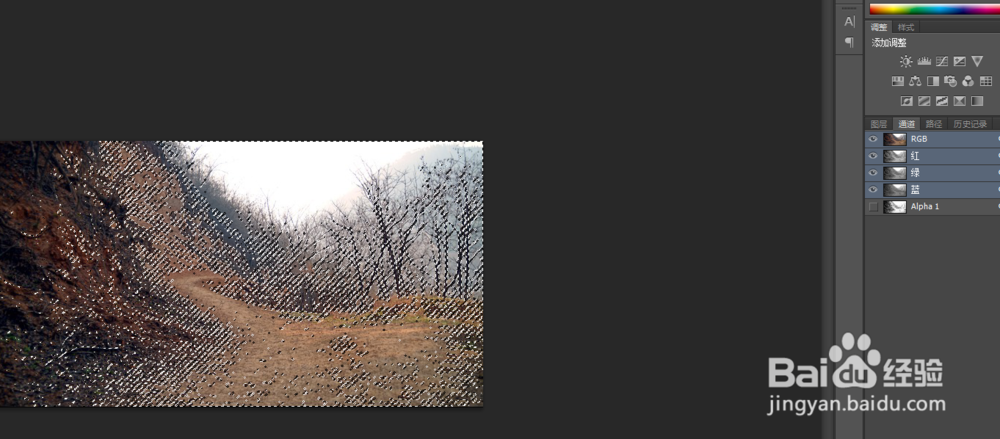
6、然后点击一下RGB通道显示所有通道,回到图层面板,新建图层,ctrl+V粘贴过来,这样就完成了简单的雪景效果了。